A Start menü új keresési beállításai a Windows 10 rendszerben
Továbbá új értesítési lehetőségek A Windows 10 Build 18917 verziójában a közelgő szolgáltatásfrissítés 20H1 ága néhány apróbb fejlesztést vezet be a Start menü keresési funkciójában.
Hirdetés
A Windows 10 teljesen átdolgozott Start menüvel rendelkezik, amely egyesíti a Windows 8-ban bevezetett Live Tiles-t a klasszikus alkalmazás-parancsikonokkal. Adaptív kialakítású, és különféle méretű és felbontású kijelzőkön használható.
A Windows 10 2019. májusi frissítésétől, más néven „verzió 1903” és „19H1”, a Start menü saját folyamata ami lehetővé teszi a gyorsabb megjelenést, növeli a megbízhatóságát. Ezen kívül számos használhatósági fejlesztés történt a Start menüben.
A Windows 10 Start menü Live Tile támogatást nyújt a számítógépére telepített univerzális (Store) alkalmazásokhoz. Amikor rögzít egy ilyen alkalmazást a Start menühöz, az élő mozaiklapja dinamikus tartalmat, például híreket, időjárás-előrejelzést, képeket és így tovább jelenít meg. Például hozzáadhat a
hasznos adathasználat Live Tile.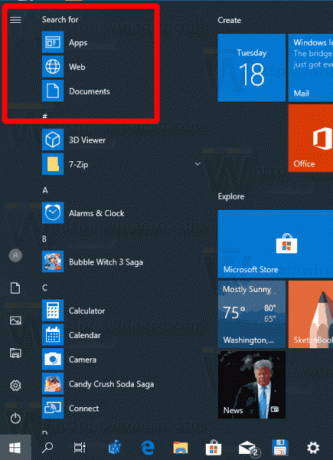
Az 18917-es buildtől kezdve, amely a Windows 10 közelgő 20H1 ágát képviseli, a Start menü bal felső sarokban egy új „Keresés” részt tartalmaz. Tartalmazza a „Kezdje be a keresést” szövegsort, és parancsikonokat tartalmaz a webes eredmények, alkalmazások és dokumentumok kereséséhez. Az „Indíts el gépelést a kereséshez” tipp azt jelzi a felhasználónak, hogy elindíthatja a keresést úgy, hogy közvetlenül a Start menü ablaktáblájába gépel anélkül, hogy megnyitna egy skülön keresési repülés a tálcáról.
Kapcsolódó cikkek:
- Adja hozzá az Újraindítás Start menü helyi menüjét a Windows 10 rendszerben
- A Windows 10 2019. májusi frissítésének Start menüjének fejlesztései
- Oldja fel a csempecsoport rögzítését a Windows 10 Start menüjéből
- Hozzon létre csempe mappákat a Windows 10 Start menüjében
- Mentés és visszaállítás Start menü elrendezése a Windows 10 rendszerben
- Nevezze át a Start menü elemeit az összes alkalmazásban a Windows 10 rendszerben
- Hogyan lehet törölni a Live Tile gyorsítótárat a Windows 10 rendszerben
- Állítsa be a Start menü alapértelmezett elrendezését a felhasználók számára a Windows 10 rendszerben
- Mentse a felhasználói mappákat a Windows 10 Start menüjében
- Egyszerre tiltsa le a Live Tiles szolgáltatást a Windows 10 Start menüjében
- A Live Tile értesítések törlése bejelentkezés közben a Windows 10 rendszerben
- Tipp: Engedélyezzen több csempét a Windows 10 Start menüjében

